10月21日に発表された新モデルMacBook Air 11インチ128GBモデルを衝動買いしてしまいました。買おうと決めたのが11月1日、買ったのが2日、セッティングを徹夜でして、3日の昼間にはもう持ち歩いていました。
衝動買いの理由は「軽くて」「持ち歩きやすいサイズで」「どこでも仕事ができる」ノートパソコンが前から欲しかったので、Macにこだわっていたわけではありませんでした。
衝動買いの理由は「軽くて」「持ち歩きやすいサイズで」「どこでも仕事ができる」ノートパソコンが前から欲しかったので、Macにこだわっていたわけではありませんでした。
私はどちらかというとWindows派ですが、Windowsノートは時間とともに陳腐化するスピードが速すぎてなかなか手が出せないし、お世辞にもデザインも良いわけでもないので、OSやデザインにこだわらないと思いつつも、ノートはWindows(MS-DOS中心)、Windows(LetsNote)、Macと使ってきて、持ち歩き用としてはMac2代目となります。ちなみについこの間まで使ってた1代目はiBookG4の12インチPowerPCのたぶん最後のモデル(M9846J/A)。
最近、地方取材で新幹線に乗る機会が多かったり、取材の合間の時間にノートを持ち歩くことが多くなってきて、iBookはサイズも大きく重くて別バッグに入れないと入らない負担を感じていたので、ちょうどいいタイミングでの発表に触手が伸びたというのが現状です。
64GBモデルで88,800円、128GBモデルで108,000円。あんまりハードワークをするわけでもないし、必要とあれば2.5インチHDDを持っていけばいいのでこだわる必要もなかったんですが、容量はあとから増設できないし、前回40Gで窮屈な思いをしているので、128GBモデルにしました。
池袋のビックとヤマダを比較してヤマダで購入。どちらかというとビック派なんですけど、ポイントと在庫と売り場の雰囲気でヤマダで購入(現金5000円引きに15%ポイント還元)。銀行でお金を下ろす口実で梱包してもらっている間に、ビックのカメラコーナーでトリコットスエードポーチ L(ハクバ)を購入、そしてビックのUQWiMAX定額サービスに加入。Uroad-7000が4800円にビック商品券が1,000円おまけ。
ついでに3ポートUSBハブ付きUSB2.0LANアダプタ(Logitec)LAN-TX/U2H3Bも購入。一緒に揃えたものは以上です。久々にわくわくした子供心がよみがえりました(笑)。
はやる気持ちを押さえつつ取材を終えて帰宅したのが23時。それから朝までセッティングです(苦笑)。それでは簡単にファーストインプレッションを。
基本的にかっこいいです。さすがApple製品だと思うところは多々あります。
分厚さも重さも全く感じません。A4のサイズが210ミリ×297ミリ、MacBook Airが192ミリ×299.5ミリ。A4用紙を入れる封筒には確実に入るから、封筒に入れて持ち歩くのもかっこいいかも。私はカメラバックの横にポーチに入れて取材ノートとA4クリアファイルと一緒に持ち歩いていますが、重さを感じることがなく、ちょっと自慢げでうれしい気分で歩けます。
当然ですがSSDなのでハードディスクのカリカリした音はしません。
そして当然ですが、起動が恐ろしく速いです。電源ボタンを入れてから起動終了まで20秒はかからないでしょう。起動画面が出るまで数秒、画面に何か出てきてから15秒ぐらいで起動が完了します。SSDってこういうところですごい威力を発揮しますよね。
iBook G4との比較でしかないんですが、キーとキーの間にあえて2.5ミリほどのスペースをつけたことによってタッチミスも減るし、iBookみたいにキーとキーの隙間に爪や指の先端がひっかかることもなくとても快適です。アームレストの設計もとてもいいです。ボディの傾き具合も絶妙で、もうちょっと傾きをつけてもいいかもしれないけど、そうするとボディの厚みが出てしまうので、これのあたりがちょうどいいバランスなんだと思います。
トラックパッドの操作エリアには区切りがなく、左右約10.2センチ、天地約6.2センチのエリアを好きなように使えるようになってます。
それまでiBookを使っていた私にとっては全く同じように使えることがまずストレスフリーで良いです。
どんなことができるかについては、http://www.apple.com/jp/macbookair/features.htmlにあるので想像していただきたいのですが、これを覚えてくると、意外にやみつきになります(笑)、というか手放せなくなります。ほかのノートパソコンでもやりたくなってしまいます。
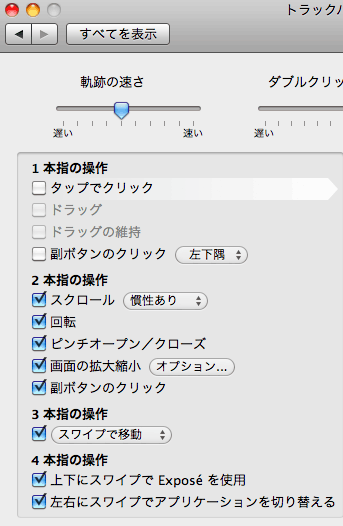
上の画像がトラックパッドのデフォルト環境設定画面なんですが、カスタマイズもできるので、特殊な使い方をする場合にも対応できます。
ひとまずSafariやFirefoxでブラウジングするときにどういうことができるかについてだけ例を示します。
●画面スクロール……カーソルがアプリケーション画面の中にあれば2本指をドラッグしてスクロールができます(ほぼどのアプリケーションでもスクロールバーが出ている場面であればできるはず)。どういうことかというと、ブラウザの縦スクロールが片手の2本指でスムーズにできることです。
●ピンチ……iPhone、iPadでひたすら喧伝されている「ピンチ」がトラックパッド上でできます。指を広げたりつまんだりすると、ブラウザの表示倍率が自在に操れます。だから小さい字でもストレスフリー。ただし、ブラウザのフォント表示サイズの制限を受けます。これを使うと、デフォルトのフォントサイズとかほとんど気にしなくなります。ユーザの好きなように変えられるので、デスクトップの画面解像度を最大にして文字が小さくなろうとも、このピンチ機能でデスクトップを広く使えます。
●3本指ドラッグ……上下方向に3本指でドラッグするとFirefoxだとWebページの先頭と最後に素早く移動します。Safariではできないみたいだけど。3本指で左右にドラッグすると、ブラウザの履歴に基づいて「前ページ」「次ページ」を見れるので、これが片手でできるとかなりストレスフリーになります(Safariもできます)。
●右クリック……従来の使い方もできるし、片手2本指でもいわゆる「右クリック」が可能になりました。
●4本指……下はexpose、上はデスクトップ、左右はアプリケーションの切り替え。
片手だけでもできるし、両手を使っても操作はできるので、ユーザの癖に合わせて目的の操作が自由にできるのはうれしい。
本体には今のところ特に不満はありません。1日で確実に仕事の道具として手になじんだのでとても気に入ってます。やっぱりAppleの設計能力は高いです。もし迷ってるなら私が衝動買いしたように(笑)早く買ったほうがいいと思います。ノーパソ派なら手持ちのiPadを早く売ってMacBook Airを買ったほうがいいような気がしますが、いかがでしょう。
画面の精密度や明るさ、濃さについての記述がブログで見られますけど、今のところストレスは感じてません。また使ってみて気がついたことがあったら残しておくかもしれません。
本体以外だと、ACアダプタが相変わらずでかすぎるのはしょうがないのかな。とか、電源が左側になってしまったので、東海道新幹線の下りは3人席のAに行かなきゃいけないのか、とかいろいろ。WiFiルーター(Uroad-7000)のACバッテリーもでかいし、泊まりの出張で持っていくものが意外と多いんだよな、というのが第一印象かな。本体と電源アダプタが磁石になっているのは結構いいと思います。
今日はポーチに入れてカメラバックに入れて持ち歩いてますが、たぶん、紙封筒に入れて持ち歩くようになるのでは、という予感がしてます(笑)。それはそれでかっこいいし。
あと有線LANで組んでいるネットワークにログインするためには結局のところ、USB - Ethernetアダプタが必要になるのが面倒だし、ソフトのインストールや素材データ(CD、DVDなど)のインポートにはどうしても外部接続機器が必要になるので、結局そのあたりまで揃えないといけないのが面倒といえば面倒かもしれません。
東スポの記者に半ば強引にすすめられて、ツイッターのアカウントを取りました。
http://twitter.com/s_egg
使い方がいまいちわかりませんがよろしければフォローしてみてください。
サイトの更新情報がほんの少し早く知ることができるかもしれません。
アイドル、テレビ、パソコン、B級グルメのしょうもないつぶやきがときどき見ることができるかもしれません。
ということで、今回のエントリーは新MacBook Airで書き、自宅からUQWiMAXでアクセスして更新しました。
一度新MacBook Airを使うと、トラックパッドで2本指ドラッグで画面スクロールしたくなること間違いなしです。それだけで買う価値があるかもしれません。ストレスが減ると仕事がはかどりますよ。
最近、地方取材で新幹線に乗る機会が多かったり、取材の合間の時間にノートを持ち歩くことが多くなってきて、iBookはサイズも大きく重くて別バッグに入れないと入らない負担を感じていたので、ちょうどいいタイミングでの発表に触手が伸びたというのが現状です。
★購入と同時にそろえたもの
64GBモデルで88,800円、128GBモデルで108,000円。あんまりハードワークをするわけでもないし、必要とあれば2.5インチHDDを持っていけばいいのでこだわる必要もなかったんですが、容量はあとから増設できないし、前回40Gで窮屈な思いをしているので、128GBモデルにしました。
池袋のビックとヤマダを比較してヤマダで購入。どちらかというとビック派なんですけど、ポイントと在庫と売り場の雰囲気でヤマダで購入(現金5000円引きに15%ポイント還元)。銀行でお金を下ろす口実で梱包してもらっている間に、ビックのカメラコーナーでトリコットスエードポーチ L(ハクバ)を購入、そしてビックのUQWiMAX定額サービスに加入。Uroad-7000が4800円にビック商品券が1,000円おまけ。
ついでに3ポートUSBハブ付きUSB2.0LANアダプタ(Logitec)LAN-TX/U2H3Bも購入。一緒に揃えたものは以上です。久々にわくわくした子供心がよみがえりました(笑)。
はやる気持ちを押さえつつ取材を終えて帰宅したのが23時。それから朝までセッティングです(苦笑)。それでは簡単にファーストインプレッションを。
★外観
基本的にかっこいいです。さすがApple製品だと思うところは多々あります。
分厚さも重さも全く感じません。A4のサイズが210ミリ×297ミリ、MacBook Airが192ミリ×299.5ミリ。A4用紙を入れる封筒には確実に入るから、封筒に入れて持ち歩くのもかっこいいかも。私はカメラバックの横にポーチに入れて取材ノートとA4クリアファイルと一緒に持ち歩いていますが、重さを感じることがなく、ちょっと自慢げでうれしい気分で歩けます。
★静か
当然ですがSSDなのでハードディスクのカリカリした音はしません。
そして当然ですが、起動が恐ろしく速いです。電源ボタンを入れてから起動終了まで20秒はかからないでしょう。起動画面が出るまで数秒、画面に何か出てきてから15秒ぐらいで起動が完了します。SSDってこういうところですごい威力を発揮しますよね。
★キータッチ
iBook G4との比較でしかないんですが、キーとキーの間にあえて2.5ミリほどのスペースをつけたことによってタッチミスも減るし、iBookみたいにキーとキーの隙間に爪や指の先端がひっかかることもなくとても快適です。アームレストの設計もとてもいいです。ボディの傾き具合も絶妙で、もうちょっと傾きをつけてもいいかもしれないけど、そうするとボディの厚みが出てしまうので、これのあたりがちょうどいいバランスなんだと思います。
★トラックパッド
トラックパッドの操作エリアには区切りがなく、左右約10.2センチ、天地約6.2センチのエリアを好きなように使えるようになってます。
それまでiBookを使っていた私にとっては全く同じように使えることがまずストレスフリーで良いです。
どんなことができるかについては、http://www.apple.com/jp/macbookair/features.htmlにあるので想像していただきたいのですが、これを覚えてくると、意外にやみつきになります(笑)、というか手放せなくなります。ほかのノートパソコンでもやりたくなってしまいます。
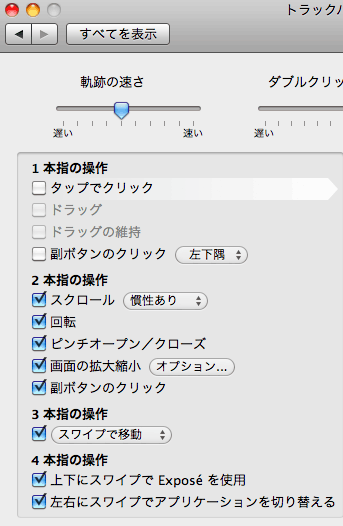
上の画像がトラックパッドのデフォルト環境設定画面なんですが、カスタマイズもできるので、特殊な使い方をする場合にも対応できます。
ひとまずSafariやFirefoxでブラウジングするときにどういうことができるかについてだけ例を示します。
●画面スクロール……カーソルがアプリケーション画面の中にあれば2本指をドラッグしてスクロールができます(ほぼどのアプリケーションでもスクロールバーが出ている場面であればできるはず)。どういうことかというと、ブラウザの縦スクロールが片手の2本指でスムーズにできることです。
●ピンチ……iPhone、iPadでひたすら喧伝されている「ピンチ」がトラックパッド上でできます。指を広げたりつまんだりすると、ブラウザの表示倍率が自在に操れます。だから小さい字でもストレスフリー。ただし、ブラウザのフォント表示サイズの制限を受けます。これを使うと、デフォルトのフォントサイズとかほとんど気にしなくなります。ユーザの好きなように変えられるので、デスクトップの画面解像度を最大にして文字が小さくなろうとも、このピンチ機能でデスクトップを広く使えます。
●3本指ドラッグ……上下方向に3本指でドラッグするとFirefoxだとWebページの先頭と最後に素早く移動します。Safariではできないみたいだけど。3本指で左右にドラッグすると、ブラウザの履歴に基づいて「前ページ」「次ページ」を見れるので、これが片手でできるとかなりストレスフリーになります(Safariもできます)。
●右クリック……従来の使い方もできるし、片手2本指でもいわゆる「右クリック」が可能になりました。
●4本指……下はexpose、上はデスクトップ、左右はアプリケーションの切り替え。
片手だけでもできるし、両手を使っても操作はできるので、ユーザの癖に合わせて目的の操作が自由にできるのはうれしい。
★不満点とか
本体には今のところ特に不満はありません。1日で確実に仕事の道具として手になじんだのでとても気に入ってます。やっぱりAppleの設計能力は高いです。もし迷ってるなら私が衝動買いしたように(笑)早く買ったほうがいいと思います。ノーパソ派なら手持ちのiPadを早く売ってMacBook Airを買ったほうがいいような気がしますが、いかがでしょう。
画面の精密度や明るさ、濃さについての記述がブログで見られますけど、今のところストレスは感じてません。また使ってみて気がついたことがあったら残しておくかもしれません。
本体以外だと、ACアダプタが相変わらずでかすぎるのはしょうがないのかな。とか、電源が左側になってしまったので、東海道新幹線の下りは3人席のAに行かなきゃいけないのか、とかいろいろ。WiFiルーター(Uroad-7000)のACバッテリーもでかいし、泊まりの出張で持っていくものが意外と多いんだよな、というのが第一印象かな。本体と電源アダプタが磁石になっているのは結構いいと思います。
今日はポーチに入れてカメラバックに入れて持ち歩いてますが、たぶん、紙封筒に入れて持ち歩くようになるのでは、という予感がしてます(笑)。それはそれでかっこいいし。
あと有線LANで組んでいるネットワークにログインするためには結局のところ、USB - Ethernetアダプタが必要になるのが面倒だし、ソフトのインストールや素材データ(CD、DVDなど)のインポートにはどうしても外部接続機器が必要になるので、結局そのあたりまで揃えないといけないのが面倒といえば面倒かもしれません。
★Twitter始めました
東スポの記者に半ば強引にすすめられて、ツイッターのアカウントを取りました。
http://twitter.com/s_egg
使い方がいまいちわかりませんがよろしければフォローしてみてください。
サイトの更新情報がほんの少し早く知ることができるかもしれません。
アイドル、テレビ、パソコン、B級グルメのしょうもないつぶやきがときどき見ることができるかもしれません。
ということで、今回のエントリーは新MacBook Airで書き、自宅からUQWiMAXでアクセスして更新しました。
一度新MacBook Airを使うと、トラックパッドで2本指ドラッグで画面スクロールしたくなること間違いなしです。それだけで買う価値があるかもしれません。ストレスが減ると仕事がはかどりますよ。
コメント
コメント一覧 (1)
MacBook Air 評価高いんですよね。
自分も何かの機会があれば優先的に
見てみますー。
こういう記事でも
素晴らしい記事書けて凄いですね
さすがです。
それでは。^^